Propaganda
Um novo recurso do Atualização de aniversário do Windows 10 9 recursos de atualização do aniversário do Windows 10 que você vai adorarVocê ainda está em cima do muro sobre a Atualização de Aniversário do Windows 10? Resumimos os novos recursos mais importantes. Tente todos eles se você já tiver atualizado! consulte Mais informação chamou nossa atenção: agora você pode sincronizar as notificações do telefone Android com o seu PC e executar ações.
Enquanto aplicativos como Pushbullet lata sincronizar Android com Windows Pushbullet coloca seu Android e PC no mesmo comprimento de ondaDescubra como você pode manter o seu Android perfeitamente sincronizado com o seu PC - envie as notificações do seu telefone para a área de trabalho, compartilhe arquivos e muito mais! consulte Mais informação já é bom ter esse tipo de integração no nível do sistema operacional (SO). Você não precisa instalar nenhum novo software no seu PC, além de garantir que obtenha a atualização de aniversário do Windows 10
Como obter a atualização de aniversário do Windows 10 agoraO Windows 10 está recebendo uma grande atualização este mês. A atualização de aniversário está sendo lançada lentamente. Mostramos como atualizar agora, como adiar a atualização e quais armadilhas devem ser observadas. consulte Mais informação . No seu telefone, tudo o que você precisa é o assistente inteligente ativado por voz da Microsoft, Cortana.Como obter Cortana no Android
A Microsoft tem um aplicativo oficial da Cortana 7 alternativas Siri para Android: Google Assistant, Cortana, Alexa e muito maisProcurando o melhor equivalente Android para Siri? Confira o Google Assistant, Cortana, Alexa e mais alternativas Siri. consulte Mais informação na Play Store, mas sua região é restrita. No momento, apenas usuários dos EUA podem fazer o download. Se você mora nos Estados Unidos, obtenha-o na Play Store.
Baixar:Cortana para Android (Livre)
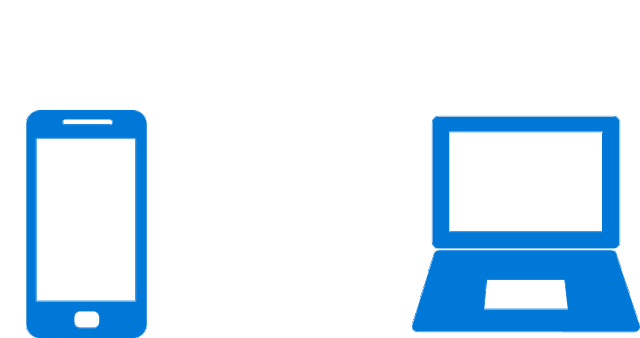
Usuários fora dos EUA precisarão baixar o APK e instalar manualmente a Cortana no Android. Temos um simples guia para instalar aplicativos manualmente no Android Como instalar ou carregar aplicativos manualmente no AndroidDeseja carregar aplicativos lateralmente no seu telefone Android? A instalação manual de APKs no Android abre um novo mundo de aplicativos e é fácil de fazer. consulte Mais informação . Não se preocupe, é um processo fácil e você não quebra nada.
Os arquivos APK geralmente carregam malware, por isso recomendamos obtê-lo em um repositório APK confiável como o APK Mirror. Obtenha a versão mais recente do Cortana, que deve ser atualizada em 31 de julho de 2016 ou posterior.
Baixar:Cortana APK para Android no APK Mirror
Embora os recursos de voz inteligente da Cortana ainda não funcionem em telefones fora dos EUA, a sincronização de notificações do Android funciona perfeitamente.
Configurando a Cortana no Android
Depois de baixar e instalar o aplicativo Cortana, você precisará entrar com a mesma conta da Microsoft que está usando no Windows 10.
Nota: A sincronização de notificação do Android não funciona sem uma conta ativa da Microsoft no Windows Os prós e contras do uso de uma conta Microsoft no WindowsUma única conta da Microsoft permite que você faça login em uma ampla variedade de serviços e aplicativos da Microsoft. Mostramos os prós e os contras do uso de uma conta da Microsoft no Windows. consulte Mais informação .

Após fazer login, marque a caixa para Deixe a Cortana responder aos comandos do Hey Cortana. Você provavelmente não vai usá-lo, pois os comandos OK do Google no Android Por que todo usuário do Android precisa usar o "OK Google"O comando "OK Google" é extremamente útil, mas muitos usuários do Android nem estão tirando vantagem disso. Aqui está para tirar o melhor proveito! consulte Mais informação são muito melhores. Mas ei, não dói ter opções.
Agora a Cortana começará a funcionar. Se você é dos EUA, verá informações sobre seus interesses, como notícias, previsão do tempo ou atualizações de esportes. Se você estiver fora dos EUA, receberá uma mensagem de erro simples como esta:
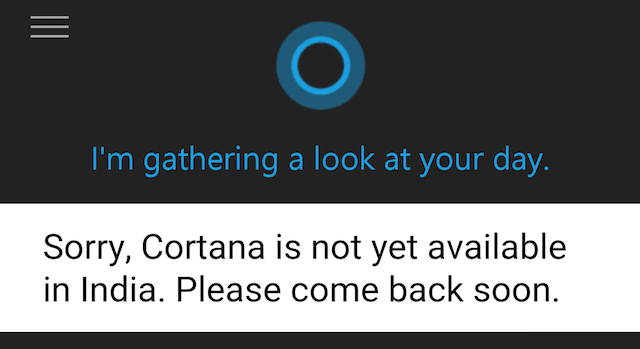
Não se preocupe, isso não afeta a sincronização de notificação do Android para o Windows.
Toque no ícone de três linhas na parte superior esquerda da tela para abrir o menu. Escolher Sincronizar notificações da lista. Aqui você pode escolher quais notificações deseja sincronizar com o seu PC com Windows. As opções padrão são notificações para chamadas perdidas, mensagens de texto e avisos de bateria fraca.

A última opção, Sincronização de notificações de aplicativos, permite sincronizar os alertas de qualquer aplicativo. Mas exige que você conceda Cortana permissão para notificações do Android O que são permissões do Android e por que você deve se importar?Você já instala aplicativos Android sem pensar duas vezes? Aqui está tudo o que você precisa saber sobre as permissões de aplicativos para Android, como elas foram alteradas e como isso afeta você. consulte Mais informação . É um processo rápido de duas etapas.
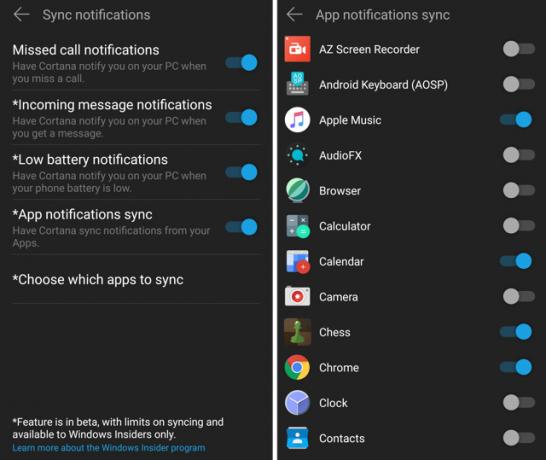
Depois de conceder a permissão, toque em Escolha quais aplicativos sincronizar para ver uma lista de todos os seus aplicativos. Deslize o botão para a direita em qualquer aplicativo.
E é isso, você terminou. As notificações do seu Android agora serão exibidas no Centro de Ação do Windows 10!
O que você pode fazer
Agora que você configurou tudo, você deve saber quais atualizações você recebe e quais ações pode executar. Aqui está uma lista rápida.
- As ações de notificação são sincronizadas, o que significa que dispensar um alerta no Windows também o dispensa no Android.
- Você verá alertas sobre chamadas perdidas, sincronizados com sua lista de contatos, caso seja alguém que você conheça. Você também pode responder a essas chamadas com uma mensagem de texto no Windows.

- Você verá as mensagens de texto recebidas e poderá responder diretamente a elas. Respostas rápidas também podem ser enviadas através da janela de alerta pop-up para a notificação.
- Essa função de resposta rápida funciona com os aplicativos de mensagens mais populares ou de email que você sincronizou. Testamos com WhatsApp, Hangouts, Gmail e Caixa de entrada do Google.

- Se um aplicativo recebe atualizações constantes e você o acha irritante, pode desativar as notificações pelo próprio Windows. Clique no Definições ícone de roda dentada e escolha Não mostrar notificações para este aplicativo para dispositivos móveis.
Onde vacila
Embora seja um novo recurso maravilhoso no Windows 10, a sincronização de notificações não é perfeita. Lembre-se de que o Cortana para Android ainda está na versão beta, portanto, pode funcionar de buggy às vezes ou não funcionar da maneira esperada.

- As ações do aplicativo são limitadas. Por exemplo, se você gosta de tocar em "Arquivar" em um email do seu Android, não pode fazer isso no Windows. Houve momentos em que não acabei dispensando uma notificação porque queria tomar alguma ação, mas não consegui. Então eu tive que mudar para o telefone, o que meio que anula o objetivo dessa sincronização.
- As notificações por email são inúteis. Você não vê o texto do corpo, apenas o remetente e o assunto, o que é um diferencial para mim. Além disso, você vê apenas o nome do remetente, não o endereço de e-mail do qual ele está enviando. Portanto, é impossível saber se um amigo do escritório enviou uma atualização de trabalho ou um vídeo de gato bobo.
- Olha Ma, spam por SMS! O filtro de spam do Truemessenger Identifique números desconhecidos e bloqueie mensagens de texto com spam com o Truemessenger para AndroidO Truemessenger é um novo aplicativo fantástico para enviar e receber mensagens de texto, e pode dizer quem é um número desconhecido e bloquear o spam. consulte Mais informação está desativado depois que você sincroniza o Windows com o Android. Se você receber muitos textos indesejados ao longo do dia, desative os alertas pop-up das mensagens. Não é culpa da Microsoft, mas é super chato!
- No momento, os aplicativos disponíveis no Windows 10 não são sincronizados com os do Android. Por exemplo, se eu clicar em uma notificação do Gmail, ela não abrirá meu aplicativo do Windows Gmail. Não é um rompimento de acordos, mas espero que seja adicionado em futuras atualizações.
É melhor?
Aplicativos como o Pushbullet já fazem essa sincronização há algum tempo, mas a entrada tardia da Microsoft não é nada ruim. De fato, ter uma lista de todas as notificações do telefone e do PC em um só lugar (o Centro de Ação) é bastante agradável e muito menos perturbador.
É uma questão de gosto, mas se você já usou o Pushbullet, você mudará para Cortana? O que você acha do Windows abraçar o Android?
Mihir Patkar escreve sobre tecnologia e produtividade quando não está assistindo repetidas vezes.


